
Adobe Photoshops herskere er virkelig nyttige, når du beskærer, kombinerer eller ellers redigerer dine billeder. Afhængigt af hvad du laver, vil du måske have dem til at vise pixels, procentdele eller endda tommer. Sådan ændrer du deres enheder.
Sådan viser du herskerne
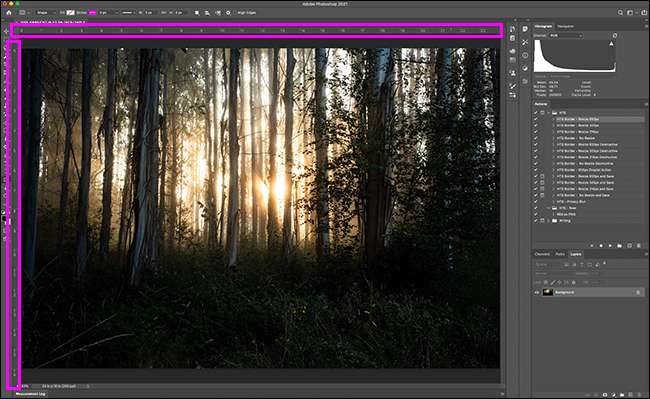
Hvis du ikke kan se linjerne på kanten af dit dokument, skal du gå til Vis & GT; Linjernere, eller brug tastaturgenvejen kontrol + r (kommando + r på en Mac).
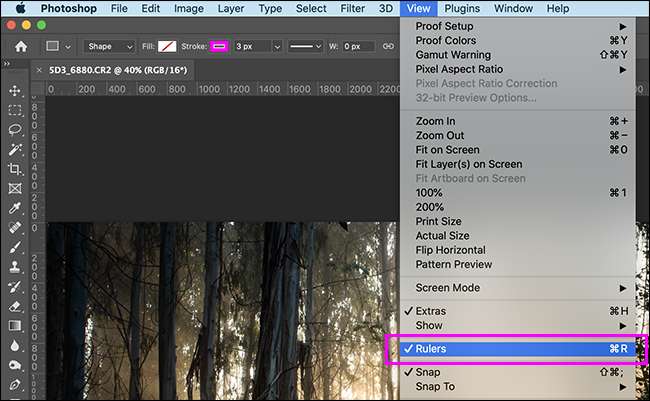
Du kan skjule herskerne, hvis du ikke har brug for dem. Brug de samme kommandoer.
Sådan ændrer du herskerenhederne
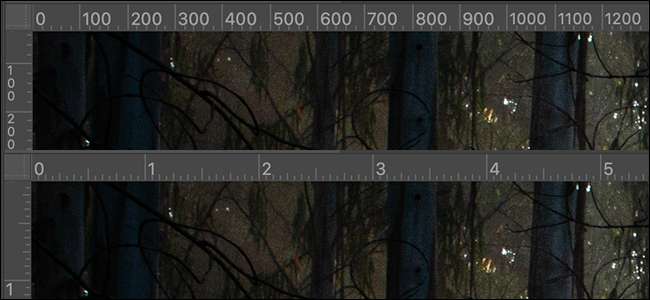
Adobe Photoshop understøtter syv enhedstyper:
- Pixels.
- Inches.
- CENTIMETERS.
- Millimeter.
- Points
- Picas (1 pica = 12 point)
- Procentdel
Den hurtigste måde at skifte mellem dem på er at højreklikke på en linjal og vælge den ønskede indstilling i rullemenuen.
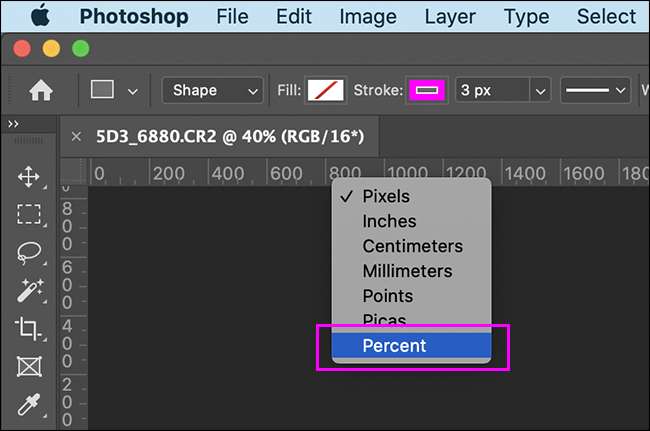
Du kan også ændre enheden via Photoshop's Preferences Pane. Gå til Rediger & GT; Præferencer & gt; Enheder & Amp; Herskere. (På en Mac, gå til Photoshop & GT; præferencer & GT; Enheder & Amp; linjerne.)
Under "Enheder", klik på rullemenuen ", vælg derefter de enheder, du vil bruge.
Bemærk: Når du ændrer linjalenhederne i et dokument, ændrer den dem i alle dine åbne Photoshop-dokumenter.
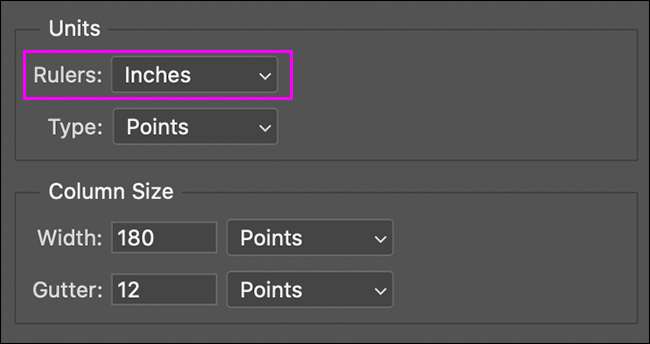
Kan du ændre standardlinjens enheder?
Desværre er der ingen måde at ændre standardlinjens enheder eller indstille dem til at matche dine billeder 'målinger. Photoshop husker den sidste enhed, du brugte.
Kan du indstille forskellige linjalenheder til forskellige dokumenter eller forudindstillinger?
Igen kan du desværre ikke indstille forskellige linjalenheder til forskellige dokumenter i applikationen. Herskerenheden er en global indstilling. Hvis du ændrer det i et Photoshop-dokument, ændres det i alle Photoshop-dokumenter.
(Ja, det er super irriterende, hvis du redigerer billeder og lægger udskrivningsdesign på samme tid.)







